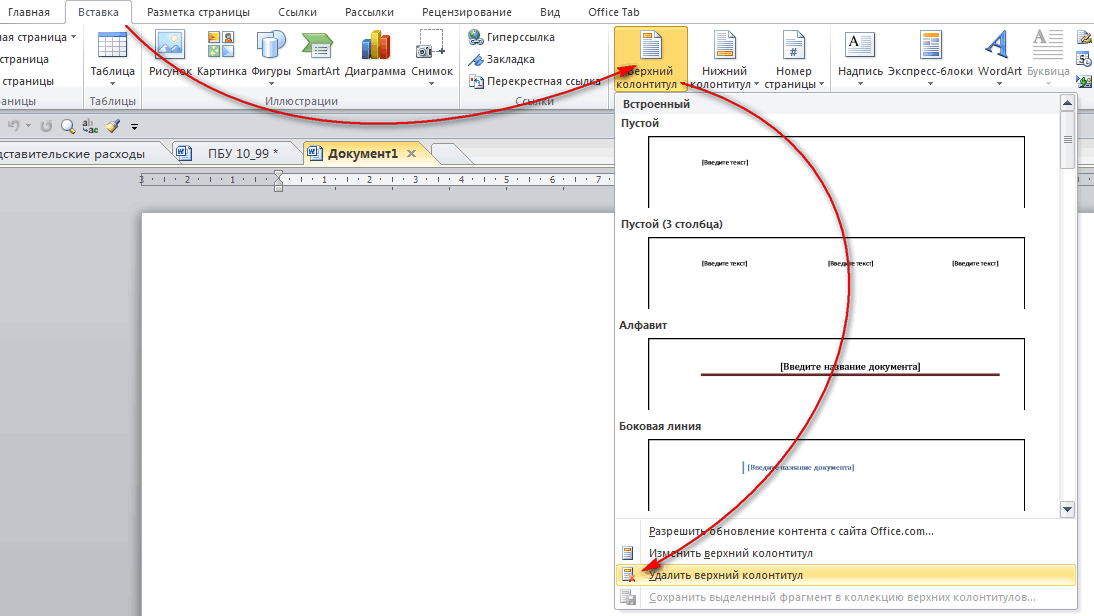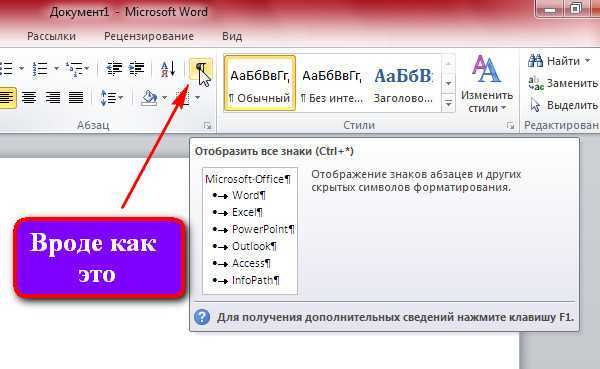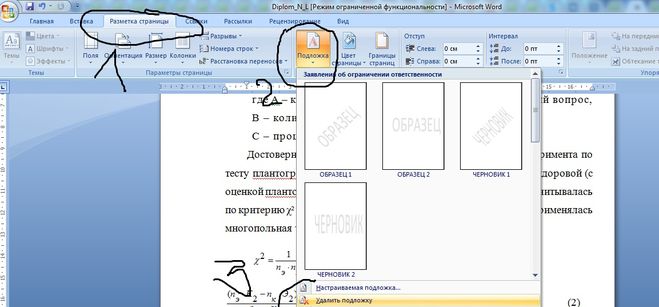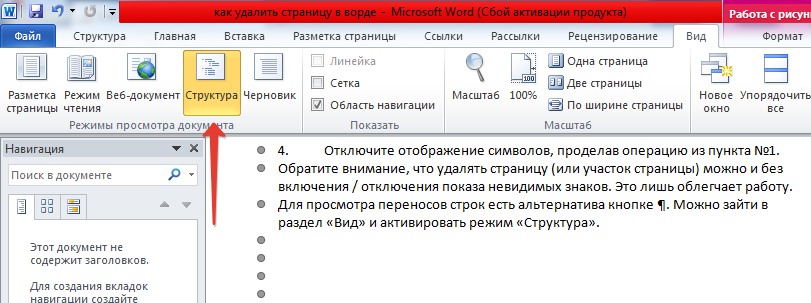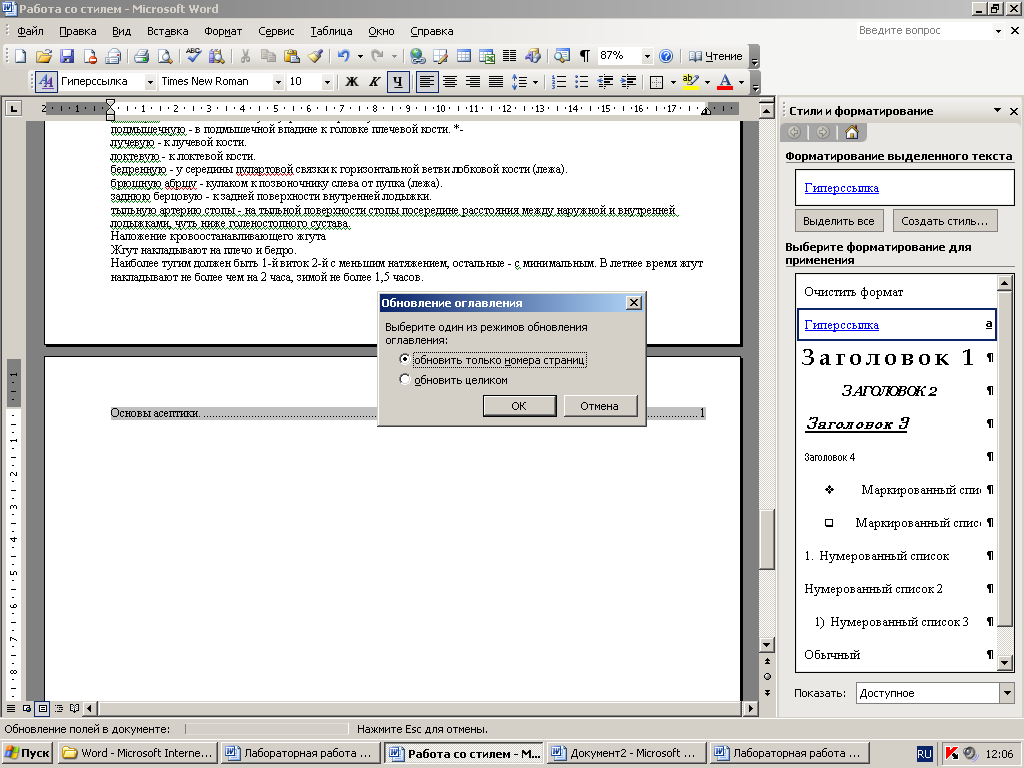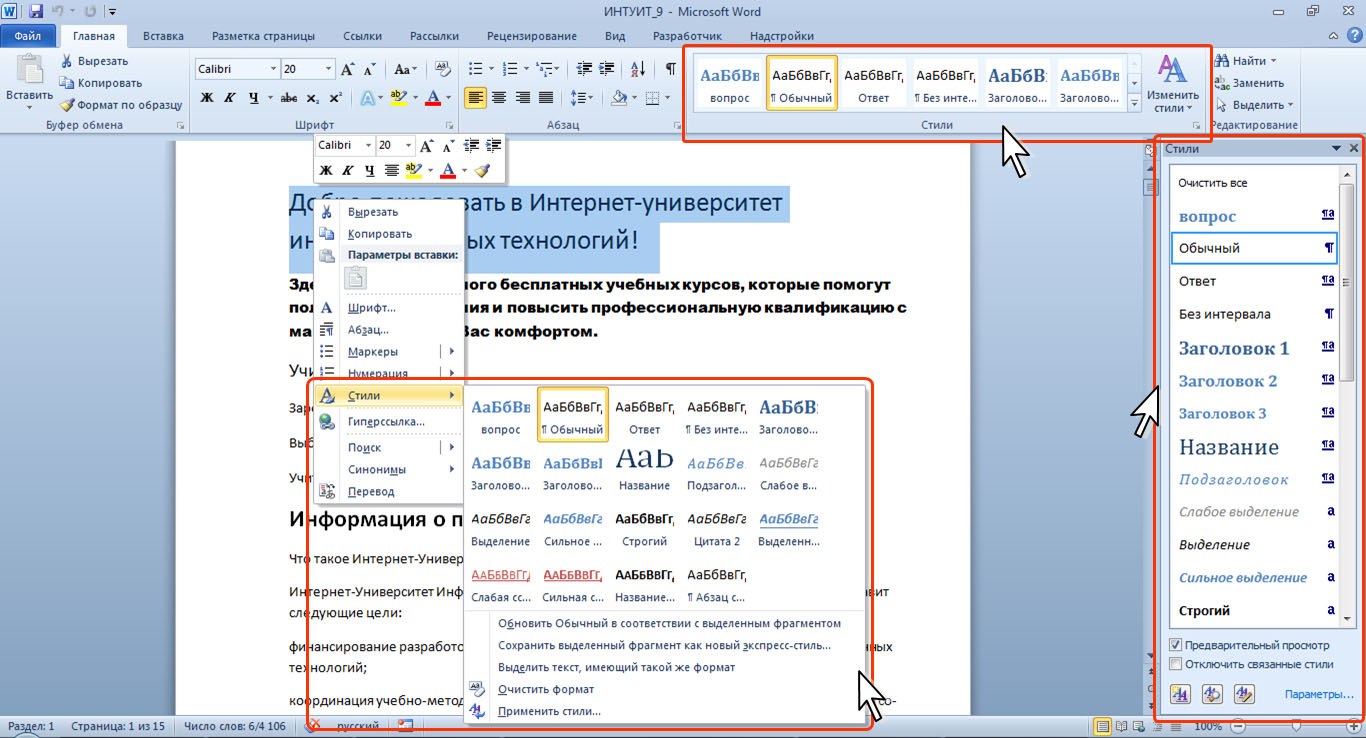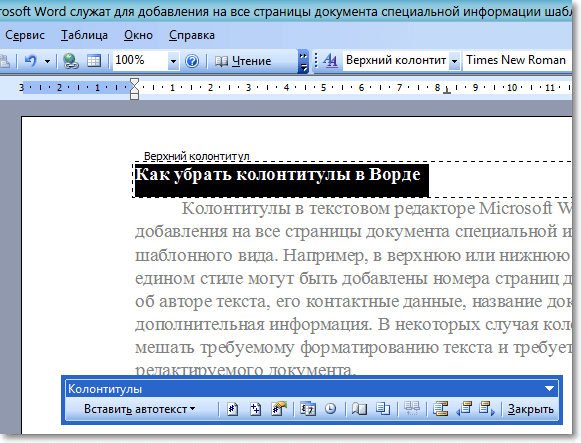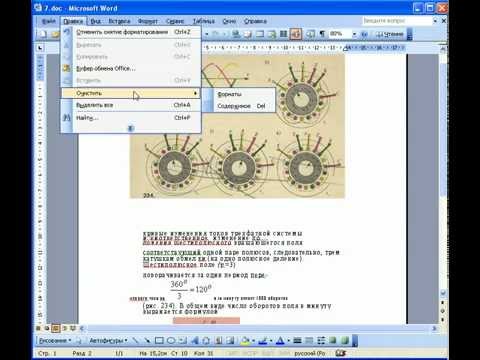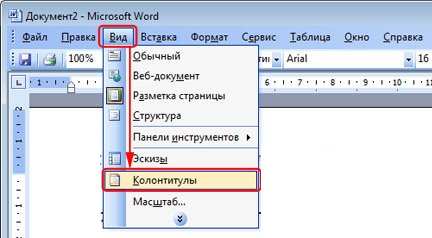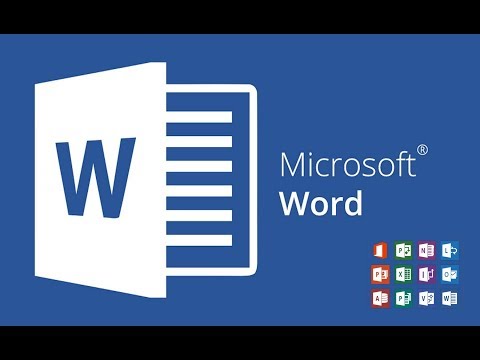Пошаговая инструкция по удалению стиля в Word 2003
В этом разделе вы найдете пошаговые советы по удалению стилей в Microsoft Word 2003, что поможет вам лучше управлять форматированием ваших документов.
Откройте документ в Microsoft Word 2003 и перейдите на вкладку Формат.
Как убрать, очистить форматирование текста в ворде
Выберите опцию Стили и форматирование в выпадающем меню.
26. Word 2003. Стили знака. Форматируем документ.
В правой части экрана откроется панель Стили и форматирование.
Как в Word 2003 изменить параметры шрифта по умолчанию
Найдите стиль, который вы хотите удалить, в списке стилей.
Как удалить лишние пробелы в Ворде
Щелкните правой кнопкой мыши на выбранный стиль и выберите Удалить.
25. Word 2003. Стили и форматирование.
Если стиль применяется к тексту, выберите новый стиль для замены или примените Обычный стиль.
Подтвердите удаление стиля, нажав Да в появившемся диалоговом окне.
Как очистить формат в Word 2003
Проверьте документ, чтобы убедиться, что изменения были применены правильно.
35 Удаление стиля в Word
Сохраните документ, чтобы закрепить внесенные изменения.
Перейдите к следующему стилю, который хотите удалить, и повторите процесс.